Verwendung eines Live-USB zur Simulation eines BetriebsDas System ist möglicherweise nützlicher als eine Live-CD, da optische Laufwerke eine niedrigere Lese- / Schreibrate aufweisen und das Schreiben zusätzlicher Informationen nicht zulassen. Im Gegenteil, ein Live-USB hat mehr Speicherkapazität und den Vorteil, Informationen auf das bootfähige Medium zu schreiben.
Universal USB Installer ist ein Linux Live USB-Schöpfer. Es bietet das Dienstprogramm zum Erstellen eines Live-USB zum Emulieren von Linux-basierten Betriebssystemen auf einem Windows-Computer. Es unterstützt eine Vielzahl von Linux-Distributionen, einschließlich der aktuellsten Versionen wie Ubuntu 11.04. Falls Sie keine gewünschte Linux-Version haben, können Sie die ISO-Image-Datei herunterladen. Was Universal USB Installer nützlicher macht als andere Software dieser Art, ist die Fähigkeit, Änderungen automatisch auf das bootfähige Medium zurückzuschreiben. Mit anderen Worten, Sie können zusätzliche Informationen auf dem Live-USB-Gerät entsprechend dem vorab zugewiesenen Speicherplatz speichern. Darüber hinaus können Sie eine Rettungsdisk für Ihr Linux-Betriebssystem erstellen.
Wählen Sie eine Linux-Distribution aus dem Dropdown-Menü. Die neuen Versionen der Linux-Distributionen werden oben in der Liste angezeigt, gefolgt von den älteren.

Danach klicken Sie auf Durchsuche und wählen Sie das ISO-Image. Falls Sie nicht über die ISO-Datei verfügen, wählen Sie die Linux-Version und anschließend Laden Sie diese ISO herunter Kontrollkästchen. Universal USB Installer erkennt automatisch ein angeschlossenes USB-Gerät. Wenn jedoch mehrere USB-Geräte an das System angeschlossen sind, können Sie eines aus dem Pulldown-Menü auswählen. Um alle internen und externen Laufwerke anzuzeigen, aktivieren Sie das Kontrollkästchen Alle Laufwerke anzeigen Kontrollkästchen. Daraufhin werden alle an das System angeschlossenen internen und externen Laufwerke mit den entsprechenden Laufwerksbuchstaben angezeigt.
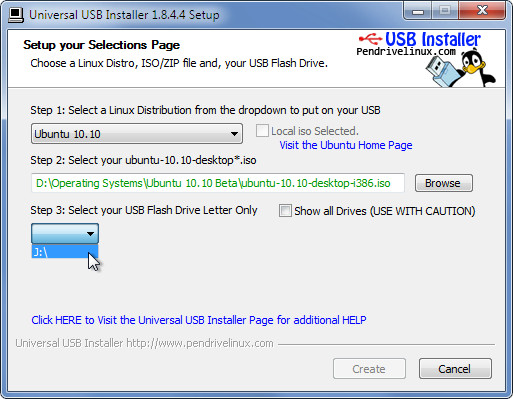
Sobald das USB-Laufwerk ausgewählt ist, überprüfen Sie die Format Aktivieren Sie das Kontrollkästchen, um den USB-Stick als Fat 32 zu formatieren, und verwenden Sie den unteren Schieberegler, um Speicherplatz zum Speichern von ISO-Werten und zukünftigen Änderungen aus der Live-Emulation zuzuweisen. Klicken Erstellen weitermachen.

Es wird eine Eingabeaufforderung angezeigt, in der die Änderungen erläutert werden, die am USB vorgenommen werden, z. Es wird in Fat32 formatiert, um die ausgewählte Linux-Version zu installieren. Klicken Ja um den Live USB zu erstellen.

Dadurch wird das Live-USB für Ihre ausgewählte Linux-Version erstellt.
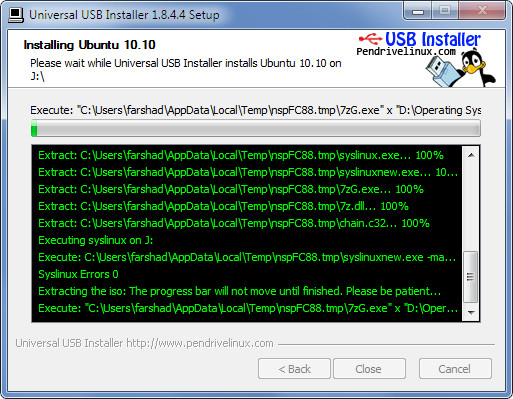
Sobald das Live-USB-Gerät betriebsbereit ist, können Sie das System neu starten und mit der Simulation des Linux-Betriebssystems beginnen.

Universal USB Installer ist einfach zu bedienenAnwendung für die schnelle und effiziente Erstellung eines Live-USB. Wenn Sie jedoch ein Multiboot-Windows- und Linux-USB-Laufwerk erstellen möchten, lesen Sie WinSetupFromUSB.
Es funktioniert unter Windows XP, Windows Vista und Windows 7.
Laden Sie den Universal USB Installer herunter













Bemerkungen